Un mapa es un documento espacial que consta de una o varas capas, que proporciona una vista geográfica de los datos y le ayuda a explorar dichos datos e interactuar con ellos. Las capas pueden representar entidades geográficas, como edificios, hitos y coordenadas x,y (puntos); redes, como carreteras y ríos (líneas); y límites, como ciudades, códigos postales y países (polígonos). Las capas pueden contener imágenes, elevación de la superficie, cuadrículas basadas en celdas y prácticamente cualquier feed de datos con ubicación, por ejemplo, estaciones meteorológicas, estado del tráfico, cámaras de seguridad y publicaciones en redes sociales. Las capas son la base del análisis geográfico.
Puede utilizar ArcGIS for SharePoint para visualizar datos en un mapa. Puede combinar sus datos con contenido de ArcGIS para agregar contexto. Tras iniciar sesión en su cuenta de ArcGIS, también puede agregar contenido de miembros de su organización y profesionales SIG de todo el mundo a un mapa. Las capas de ArcGIS contextuales pueden incluir contenido de su organización de ArcGIS o ArcGIS Living Atlas of the World, así como datos demográficos como ingresos por hogar, edad o recuentos de población.
Puede crear un mapa insertando un elemento web de ArcGIS for SharePoint.
Para crear un mapa insertando un elemento web de ArcGIS en una página, siga estos pasos:
- Vaya a la página donde desee insertar el elemento web de ArcGIS for SharePoint.
- Vaya al modo de edición de la página.
- Haga clic en la ubicación de la página en la que desee insertar el elemento web de ArcGIS for SharePoint.
Aparece el panel de búsqueda del elemento web, que muestra los elementos web disponibles.
- Haga clic en ArcGIS.
El elemento web de ArcGIS for SharePoint aparece en la página.
- Inicie sesión en su cuenta de ArcGIS o haga clic en Continuar para continuar con el tipo de cuenta de usuario invitado.
El mapa se carga con la configuración predeterminada de mapa base y de mapa.
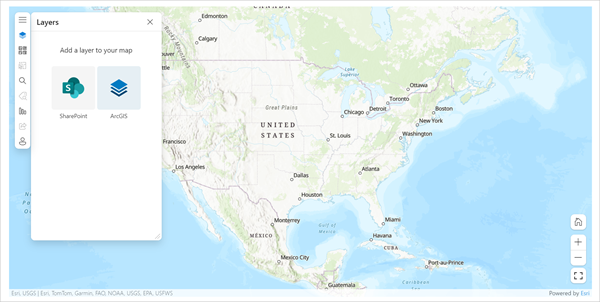
- En la cinta de SharePoint, haga clic en Guardar como borrador para guardar la página como borrador o haga clic en Publicar para publicar la página.
El elemento web se guarda en la página y la página se recarga en modo de ejecución.